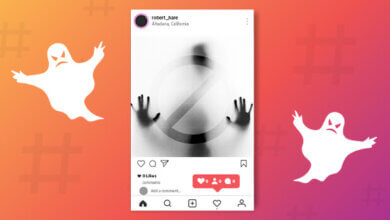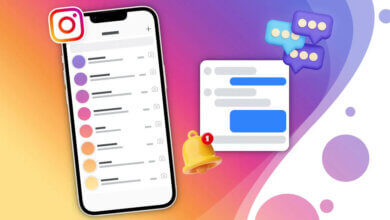Instagram ဗီဒီယိုများ မဖွင့်ခြင်းကို မည်သို့ပြုပြင်မည်နည်း။

Instagram သည် အသုံးပြုရလွယ်ကူသော app တစ်ခုဖြစ်ပြီး ကျွန်ုပ်တို့အားလုံး ၎င်းကိုနှစ်သက်ကြသည်မှာ သံသယဖြစ်စရာမရှိပါ။ ပြောရမယ်ဆိုရင်၊ ဗီဒီယိုတစ်ခုမဖွင့်ဘဲနဲ့ ဒါက စိတ်ရှုပ်စရာကောင်းတဲ့ ပြဿနာမျိုးကြုံရတဲ့အချိန်တွေရှိပါတယ်။
ဒီဘလော့ဂ်မှာ ဒီပြဿနာကို ဘယ်လိုဖြစ်စေနိုင်သလဲ ဆိုတာကို ပြောပြပါမယ်။ ဒီတော့ နောက်ထပ် မသဲကွဲဘဲ ငုပ်လိုက်ကြရအောင်။
Instagram မှာ မဖွင့်ထားတဲ့ ဗီဒီယိုတွေကို ဘယ်လိုပြင်မလဲ။
သင်၏ Instagram app ကိုအပ်ဒိတ်လုပ်ပါ
ပထမဦးစွာ သင်သည် အက်ပ်၏ နောက်ဆုံးဗားရှင်းကို အသုံးပြုနေကြောင်း သေချာပါစေ။ သင့် Instagram ကို အပ်ဒိတ်လုပ်ထားခြင်း ရှိ၊ မရှိ မသေချာပါက၊ သင့်တွင် iPhone ရှိလျှင် App Store မှ ၎င်းကို စစ်ဆေးနိုင်ပါသည်။ သို့မဟုတ် သင့်တွင် Android ရှိလျှင် Google Play မှ ၎င်းကို ပြုလုပ်နိုင်သည်။
ထို့ကြောင့် ထိုနေရာသို့ သွား၍ သင်၏ Instagram ကို အပ်ဒိတ်လုပ်ထားခြင်း ရှိ၊ မရှိ စစ်ဆေးပါ၊ မဟုတ်ပါက ၎င်းနောက်ဆုံးထွက်ဗားရှင်းကို သင့်စက်ပေါ်တွင် ရယူလိုက်ပါ။
ထို့ကြောင့် Instagram တွင် ဗီဒီယိုတစ်ခုကို သင်မဖွင့်နိုင်သည့် အကြောင်းရင်းတစ်ခုမှာ သင်သည် ခေတ်မမီသောဗားရှင်းကို အသုံးပြုနေခြင်းကြောင့်ဖြစ်သည်။ ကိစ္စများစွာတွင်၊ အက်ပ်ကို အပ်ဒိတ်လုပ်ခြင်းသည် ပြဿနာကို ဖြေရှင်းပေးလိမ့်မည်။
သင်၏ Instagram ကို အပ်ဒိတ်လုပ်ရန် အောက်ပါအဆင့်များကို လိုက်နာပါ။
- သင့်ဖုန်းကိုရယူပြီး Google Play သို့သွားပါ၊ သို့မဟုတ် သင့်တွင် iPhone ရှိလျှင် App Store သို့သွားပါ။
- ရှာဖွေမှုဘားတွင် Instagram ကိုရိုက်ထည့်ပြီး ရှာဖွေမှုကို နှိပ်ပါ။
- ထို့နောက် ဝင်းဒိုးအသစ်တစ်ခု ပေါ်လာလိမ့်မည်။ သင်၏ Instagram ကို အပ်ဒိတ်လုပ်ပါက၊ "ဖွင့်ရန်" ခလုတ်ကို သင်တွေ့ရပါမည်။ သင့်အက်ပ်သည် ခေတ်နောက်ကျနေပါက သင်သည် "အပ်ဒိတ်လုပ်ရန်" ခလုတ်ကို တွေ့ရလိမ့်မည်။


သင်၏ အင်တာနက်ချိတ်ဆက်မှုကို စစ်ဆေးပါ။
အင်တာနက် ချိတ်ဆက်မှု ညံ့ဖျင်းခြင်းကြောင့် မကြာခဏ ဤကဲ့သို့သော ပြဿနာမျိုး ဖြစ်တတ်ပါသည်။ သင့်တွင် တည်ငြိမ်ပြီး ခိုင်ခံ့သောချိတ်ဆက်မှုရှိကြောင်း သေချာပါစေ။ ဒါဆို သေချာအောင် ဘယ်လိုလုပ်ရမလဲ။ ကောင်းပြီ၊ ငါ မင်းကို ခြေလှမ်းတွေ လှမ်းပြီး မင်းကို လုပ်ပုံလုပ်နည်း ပြမယ်။
- သင့်စက်တွင် အင်တာနက်ဘရောက်ဆာကိုဖွင့်ပါ။ ဘယ် browser ကမှ အရေးမကြီးပါဘူး။ မည်သည့်ဘရောက်ဆာမဆို အလုပ်ဖြစ်လိမ့်မည်။ ကျွန်ုပ်သည် Google Chrome ဖြစ်သည်။
- search bar တွင် speed test ကိုရိုက်ထည့်ပါ။
- ရှေ့ဆက်ပြီး ပထမဆုံး ဝဘ်ဆိုက်ကို နှိပ်ပါ။
- အောက်ပါဓာတ်ပုံတွင် သင်မြင်ရသည့်အတိုင်း ဝင်းဒိုးတစ်ခု ပေါ်လာပါမည်။
- GO ကိုနှိပ်ပါ။
အကယ်၍ သင့်အမြန်နှုန်းသည် 5 Mbps ထက် ပိုမြန်နေပါက သင့်အင်တာနက်ချိတ်ဆက်မှုတွင် အမှားအယွင်းမရှိဟု ဆိုလိုသည်။ မိုင်းသည် 16.30 Mbps ဝန်းကျင်ရှိသောကြောင့် Instagram တွင် ဗီဒီယိုတစ်ခုဖွင့်ရန် လုံလောက်စွာ မြန်ဆန်ပါသည်။

မင်းရဲ့ 5 Mbps ထက်နိမ့်ရင် မင်းရဲ့အမြန်နှုန်းက မမြန်ဘူးလို့ ဆိုလိုတယ်။ ထို့ကြောင့် ၎င်းကို Wi-Fi ချိတ်ဆက်မှုသို့ ပြောင်းသင့်သည်။ သို့မဟုတ် သင်သည် Wi-Fi ချိတ်ဆက်မှုကို အသုံးပြုနေပြီဆိုလျှင် ၎င်းကို မိုဘိုင်းဒေတာချိတ်ဆက်မှုသို့ ပြောင်းလိုပေမည်။
Facebook၊ WhatsApp၊ Instagram၊ Snapchat၊ LINE၊ Telegram၊ Tinder နှင့် အခြားလူမှုမီဒီယာအက်ပ်များကို မသိဘဲ စူးစမ်းပါ။ GPS တည်နေရာ၊ စာသားမက်ဆေ့ခ်ျများ၊ အဆက်အသွယ်များ၊ ခေါ်ဆိုမှုမှတ်တမ်းများနှင့် အခြားဒေတာများကို အလွယ်တကူ ခြေရာခံပါ။ 100% ဘေးကင်းပါသည်။
Instagram Server ကိုစစ်ဆေးပါ။
Instagram ဆာဗာ ပျက်သွားသည့် အချိန်များ ရှိပြီး ရလဒ်အနေဖြင့် သင်ယခု ကြုံတွေ့နေရသည့် ပြဿနာမျိုး ဖြစ်ပေါ်လာနိုင်သည်။ ထို့ကြောင့် Instagram ဆာဗာ ပျက်နေသလား မသေချာရန် အရေးကြီးသည်။
ဒီလိုလုပ်ဖို့ အောက်ပါအဆင့်တွေကို လိုက်နာပါ။
- သင်၏အင်တာနက်ဘရောက်ဆာတွင်ရိုက်ထည့်ပါက Instagram ကျဆင်းနေပါသလား။
- ထို့နောက် ပထမဆုံး ဝဘ်ဆိုဒ်ကို နှိပ်ပါ။
- ဤတွင် သင်သည် ပြီးခဲ့သည့် 24 နာရီအတွင်း အစီရင်ခံစာများကို မြင်တွေ့ရမည်ဖြစ်သည်။
- အောက်ကိုနည်းနည်းရွှေ့လိုက်မယ်ဆိုရင် လွန်ခဲ့တဲ့ 24 နာရီအတွင်း Instagram ဆာဗာပြဿနာတွေနဲ့ ပတ်သက်တဲ့ မှတ်ချက်အများအပြားကို လူတွေအဲဒီမှာ ပြုတ်ကျသွားတာကို တွေ့ရပါလိမ့်မယ်။
- ဇယားကွက်ကိုလည်း တွေ့ရပါမည်။ ဇယားသည် ကောင်းမွန်သော ညွှန်ပြချက်ဖြစ်ပြီး Instagram ဆာဗာ ပျက်နေသလား၊ သို့သော်၊ ၎င်းသည် အသုံးပြုသူများထံမှ ရရှိထားသော အစီရင်ခံစာများအပေါ် အခြေခံ၍သာ အလုပ်လုပ်ပါသည်။
- ကျွန်တော်ရိုက်ထားတဲ့ ဓာတ်ပုံမှာ ဆာဗာ မကျသွားတာကို တွေ့နိုင်ပါတယ်။

Instagram Cache နှင့် Data ကိုရှင်းလင်းပါ။
ဒေတာနှင့် ကက်ရှ်များကို ရှင်းလင်းခြင်းသည် အမြဲတမ်း ကောင်းမွန်သော ဖြေရှင်းချက်ဖြစ်သည်။ ဒါကြောင့် Instagram မှာ ဗီဒီယိုမဖွင့်နိုင်ရင် Instagram နဲ့ ပတ်သက်တဲ့ cache နဲ့ data တွေကို ရှင်းပြီး သင့်ပြဿနာကို ဖြေရှင်းနိုင်မလား။ သင်၏ Instagram ဒေတာ၏ သိုလှောင်မှုသည် ပြည့်နေပြီး သင့်ပြဿနာကို ဖြေရှင်းပေးမည့် ရှင်းလင်းခြင်းလည်း ဖြစ်နိုင်သည်။
ရိုးရှင်းသော အဆင့်အချို့ကို လျှောက်လှမ်းပြီး ၎င်းတို့ကို လိုက်နာခြင်းဖြင့် သင်၏ Instagram ကက်ရှ်နှင့် ဒေတာများကို ရှင်းလင်းနိုင်သည်။
- သင့်ဖုန်းကိုယူ၍ သွားပါ။ သတ်မှတ်ချက်များ.
- ပြောထားတဲ့ နေရာကို ဆင်းပါ။ App များ.
- ယခုကိုနှိပ်ပါ Apps ကပကိုစီမံခန့်ခွဲ. ဤရွေးချယ်မှုများသည် အမျိုးမျိုးသော Android စက်များတွင် အနည်းငယ်ကွဲပြားနိုင်သည်ကို သတိပြုပါ။
- Instagram ကိုရှာပြီး ၎င်းကိုနှိပ်ပါ။
- ယခု သိုလှောင်ခန်းသို့ သွားပါ၊ နှိပ်ပါ။ ကက်ရှ်ရှင်း၊ ထို့နောက် ok ကိုနှိပ်ပါ။
- အဘို့အတူသလား အချက်အလက်ရှင်းလင်းပါ.
- သင့်စက်သည် iPhone ဖြစ်ပါက Clear data အစား သင်တွေ့ရပါမည်။ Offload App ကို.
- ဒါကြောင့် ရှေ့ဆက်ပြီး အက်ပ်ကို ပိတ်လိုက်ပါ။
- အဲဒါပြီးရင် တူညီတဲ့ windows မှာ သင့်စက်က သင့်ကို တောင်းဆိုပါလိမ့်မယ်။ App ကိုပြန်လည်ထည့်သွင်းပါ.
- ဒီလိုလုပ်ခြင်းအားဖြင့် ဒေတာနဲ့ cache နှစ်ခုလုံးကို သင့် iPhone ကနေ ဖျက်ပစ်ပါလိမ့်မယ်။ ဒါကြောင့် လုပ်ငန်းစဉ်က အနည်းငယ် ကွဲပြားပေမယ့် ပန်းတိုင်ကတော့ အတူတူပါပဲ။

ဒေတာချွေတာမှုကို ပိတ်ပါ။
သို့သော် သင်သည် ဤပြဿနာရှိနေသေးပါက ဒေတာချွေတာမှုကို ပိတ်ထားသည် သို့မဟုတ် ဖွင့်ထားခြင်းရှိမရှိ စစ်ဆေးပြီး သင့်ပြဿနာကို ယခုမှ ဖြေရှင်းသင့်သည်။ အဘယ်ကြောင့်ဆိုသော် Instagram ပေါ်တွင် အခြေခံ၍ data saver သည် ဗီဒီယိုများကို ကြိုတင်တင်မည်မဟုတ်သောကြောင့်ဖြစ်သည်။ ဤအင်္ဂါရပ်သည် အဘယ်ကြောင့်တည်ရှိရသနည်း၊ ၎င်းသည် အဘယ်အရာလုပ်ဆောင်ရမည်ကို သင်အံ့သြနေပေမည်။
ဤအင်္ဂါရပ်၏တစ်ခုတည်းသောအချက်မှာ ၎င်းသည် သင့်အား ဒေတာလျှော့သုံးရန် ကူညီပေးသည့်အရာဖြစ်သည်။ ၎င်းကိုဖွင့်သောအခါ၊ ဗီဒီယိုများ မှန်ကန်စွာ မဖွင့်နိုင်ပါ။
ဒါဆို ဘယ်လိုပိတ်ရမလဲ ကြည့်ရအောင်။ အရမ်းရိုးရှင်းပါတယ်၊ အောက်ပါအဆင့်တွေကို လိုက်နာပါ။
- သင်၏ Instagram ကိုဖွင့်ပါ။ ညာဘက်အောက်ခြေထောင့်မှာ သင့်ဆီကို သွားပါ။ ပရိုဖိုင်းကို.
- ညာဘက်အပေါ်ထောင့်ရှိ On ကိုနှိပ်ပါ။ အစက်သုံးစက် အိုင်ကွန်.
- ထိုအခါကိုသွား သတ်မှတ်ချက်များ.
- အခုတော့သွားပါ အကောင့်.
- ပြောထားတဲ့ နေရာကို ဆင်းပါ။ ဆယ်လူလာဒေတာအသုံးပြုခြင်း။.
- ယခုသွား၍ ဓာတ်ပုံတွင်မြင်ရသော အပြာရောင်အိုင်ကွန်ကို ပိတ်လိုက်ပါ။

ဘက်ထရီအားထိန်းခြင်းကို ပိတ်ပါ။
သင့်ဖုန်းရှိ ဘက်ထရီချွေတာမှုသည် အက်ပ်တစ်ခု၏စွမ်းရည်အပြည့်ဖြင့် လုပ်ဆောင်နိုင်မှုကို ကန့်သတ်နိုင်သည်။ ရလဒ်အနေဖြင့် သင်သည် ဗီဒီယိုများဖွင့်ခြင်း သို့မဟုတ် Instagram တွင် အခြားအကြောင်းအရာများကို တင်နေစဉ် ပြဿနာများကြုံတွေ့ရနိုင်သည်။ ထို့ကြောင့်၊ အောက်ဖော်ပြပါအဆင့်များကို လိုက်နာခြင်းဖြင့် ၎င်းကို disable လုပ်ခြင်းသည် အကောင်းဆုံးဖြစ်သည်။
အန်းဒရွိုက်
Android ရှိ ဘက်ထရီအားချွေတာမှုကို ပိတ်ရန်၊ ဆက်တင်များ မီနူးသို့ သွားပြီး ဘက်ထရီကို နှိပ်ပါ။ ဘက်ထရီအားထိန်းရွေးချယ်မှုကို ပိတ်ပါ။
iPhone ကို
iPhone ပေါ်ရှိ ဘက်ထရီချွေတာမှုကို ပိတ်ရန် ဆက်တင်များအက်ပ်ကို စတင်ပါ။ ဘက်ထရီကဏ္ဍသို့သွား၍ ပါဝါမုဒ်ဘေးရှိ ခလုတ်ကို ပိတ်ပါ။
အကြံပြုချက်- တစ်ချက်နှိပ်ရုံဖြင့် Instagram မှ ဗီဒီယိုများကို ဒေါင်းလုဒ်လုပ်နည်း
အွန်လိုင်းဗီဒီယိုဒေါင်းလုပ်ဆွဲ Instagram၊ YouTube၊ Facebook၊ Twitter နှင့် အခြားဆိုက်များမှ ဗီဒီယိုများကို ဒေါင်းလုဒ်လုပ်ရန် တစ်ခုတည်းသော ဗီဒီယိုဒေါင်းလုဒ်တစ်ခုဖြစ်သည်။ ဗီဒီယိုများကို Instagram တွင် မဖွင့်ရသေးပါက၊ ၎င်းတို့ကို ဒေါင်းလုဒ်လုပ်ပါ သို့မဟုတ် အော့ဖ်လိုင်းကြည့်ရှုရန်အတွက် Instagram ဗီဒီယိုများကို MP4 သို့ ပြောင်းနိုင်သည်။

ကောက်ချက်
ဤဆောင်းပါးတွင်၊ သင်သည် သင့်ပြဿနာကို ဖြေရှင်းနိုင်မည်ဟု မျှော်လင့်ပြီး စမ်းသပ်နိုင်သော နည်းလမ်းအချို့ကို ကျွန်ုပ်တင်ပြထားပါသည်။ ဤဆောင်းပါးသည် သင့်အတွက် အသုံးဝင်ကြောင်း တွေ့ရှိပြီး Instagram တွင် ဗီဒီယိုများဖွင့်ခြင်းနှင့် ပြဿနာများရှိနေသေးပါက အခမဲ့ခံစားပြီး အောက်ဖော်ပြပါ မှတ်ချက်ကဏ္ဍတွင် မှတ်ချက်ရေးထားခဲ့ပါ။
ဒီ post ကိုဘယ်လိုအသုံးဝင်ခဲ့သလဲ
ဒါဟာဘယ်လောက်ရှိသလဲဖို့ကြယ်ပွင့်ပေါ်ကလစ်နှိပ်ပါ!
ပျမ်းမျှအဆင့် / 5 ။ မဲရေတွက်:


![Instagram မှာ ပို့စ်တစ်ခုကို ဘယ်လိုပြန်တင်ရမလဲ [2023]](https://www.getappsolution.com/images/repost-a-post-on-instagram-390x220.jpeg)